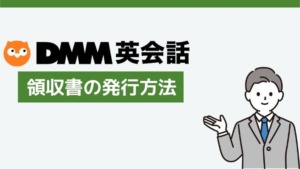DMM英会話に登録する際に気になるのが「領収書」の発行方法。
- サラリーマンは会社に提出すると会社負担で受講できる
- 自営業は経費として申告できる
この記事では、そんなDMM英会話の領収書の発行方法を解説します。
DMM英会話で領収書を発行する3ステップ
DMM英会話で領収書を発行する方法を解説します。
ちょっとわかりづらいので、図解で解説していきますね。
ステップ①:DMMアカウントにログインする
DMM英会話公式サイトにアクセスし、DMMアカウントにログインします。
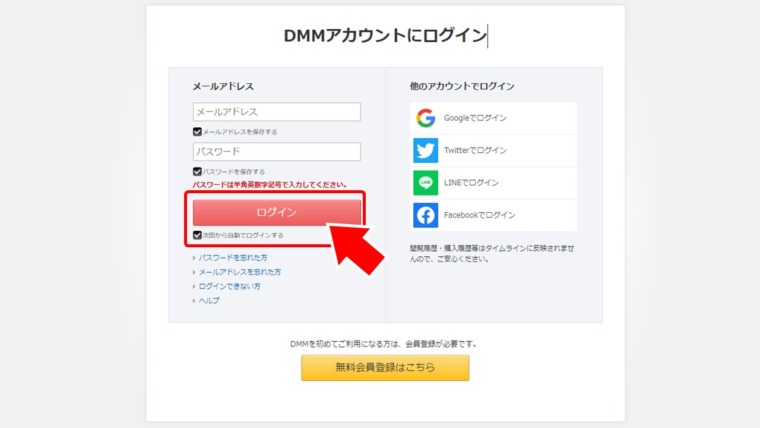
右上のアカウントアイコンにカーソルを合わせ、「DMMアカウント情報」をクリックします。
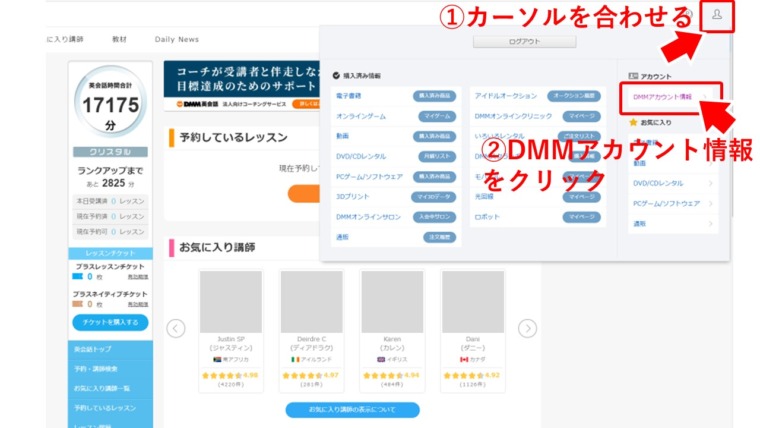
ステップ②:購入履歴を開く
DMMアカウント情報の「購入履歴」をクリックします。
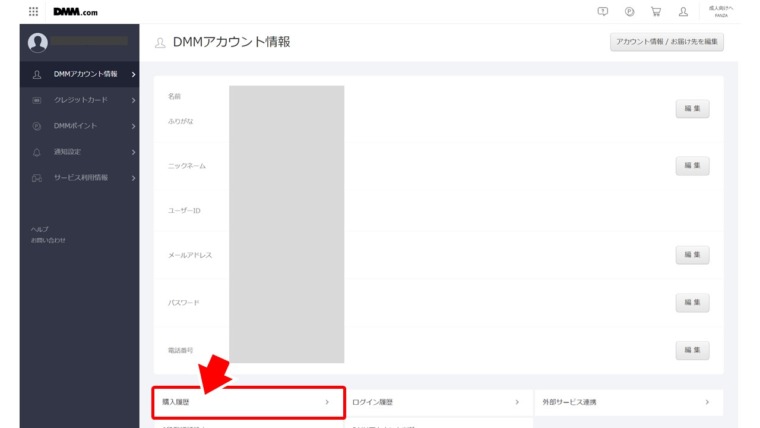
ステップ③:領収書を発行する
発行したい期間で絞り込み、「発行する」をクリックします。
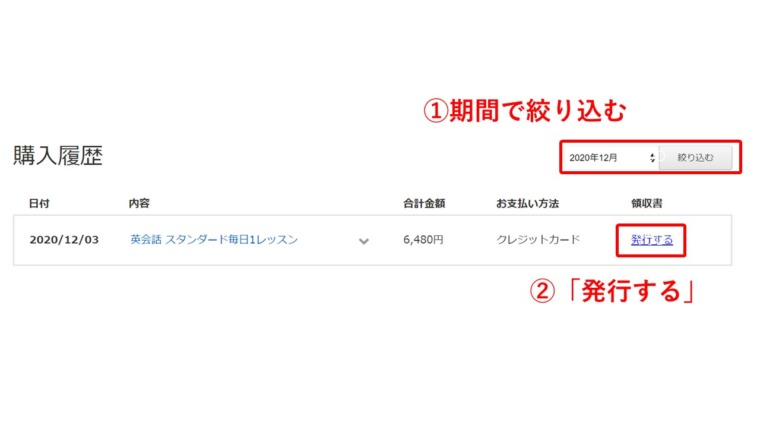
社名と宛名を入力し、「内容を確認する」をクリックします。
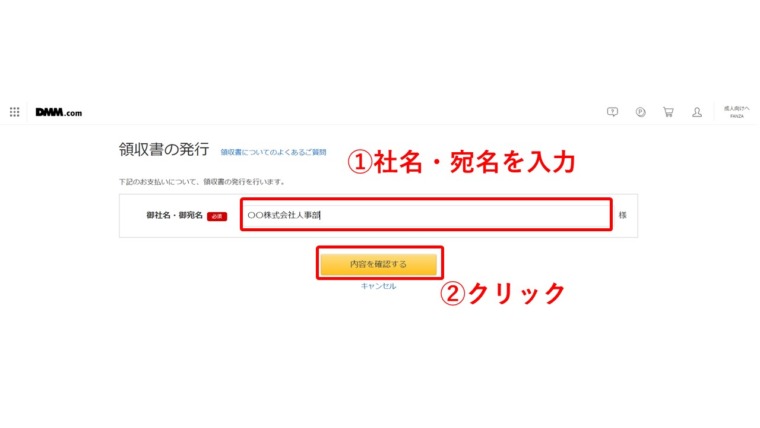
内容を確認して「領収書を発行する」をクリックします。
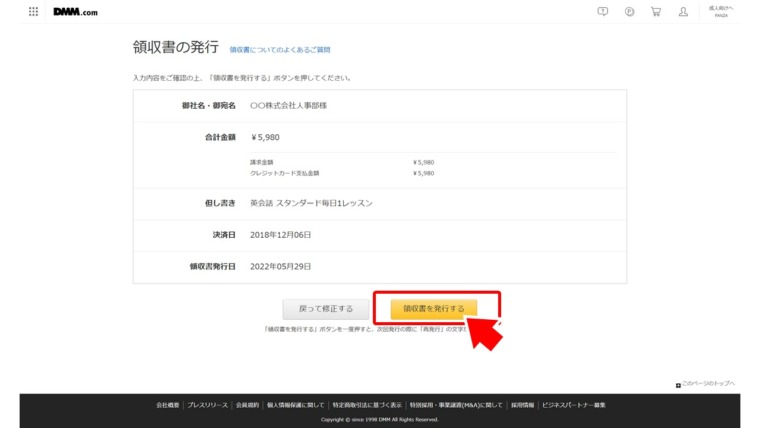
領収書が発行されました。
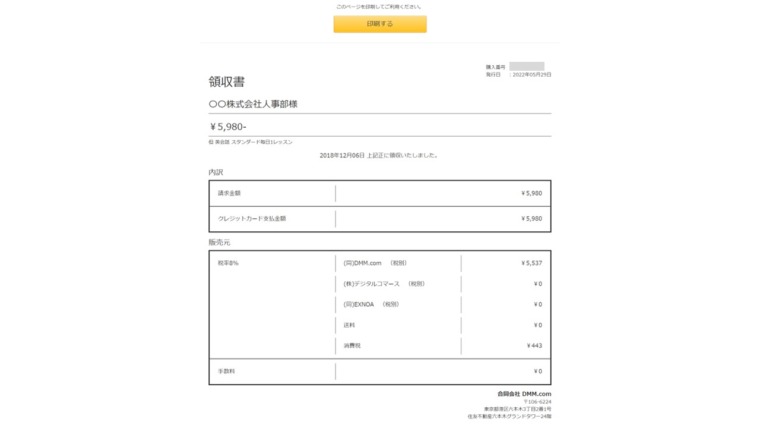
印刷する場合は「印刷する」をクリックします。
PDF化したい方はこちらをご覧ください。
\無料レッスンが2回受けられる/
初月50%OFF 6,480円→3,240円
DMM英会話で領収書を発行するときのよくある質問
DMM英会話で領収書を発行するときのよくある質問に答えていきます。
失敗すると面倒なので、事前にチェックしておいてくださいね。
質問①:領収書の再発行はできる?
再発行は可能です。
宛名などを間違えた場合は、同じ手順で再発行しましょう。
ただし、発行した領収書には「再発行」と記載されるので注意してください。
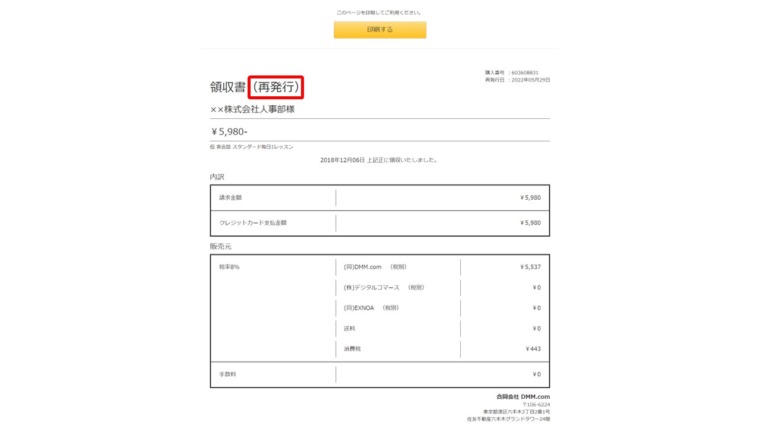
なるべく間違えないように注意して発行することをおすすめします。
質問②:領収書に記載される項目は?
下記の項目が記載されます。
- 社名・宛名
- 購入番号
- 発行日
- 但し書
- 合計金額
- 請求金額
- お支払い内訳
- 決済日
自分で記入するには「社名・宛名」だけです。
上記の内容が記載されていれば、社内申請や確定申告には問題ありません。
質問③:領収書をPDFで保存できる?
パソコンからGoogle Chromeでアクセスすれば保存可能です。
PDF保存の手順は以下の通り。
- 「印刷する」ボタンをクリックし、印刷メニューを開く
- 「送信先」の項目にある「変更」ボタンを押す
- 「PDFに保存」を選択する
- 「保存」ボタンを押す
これでPDFで保存できます。
質問④:スマホから領収書を発行できる?
スマホから領収書発行はできません。
スマホから領収書を発行することはできないので、パソコンから発行するようにしてください。
質問⑤:受講証明書は発行できる?
受講証明書の発行は可能です。
- DMM英会話にログイン
- アカウントを選択
- 「証明書の発行」を選択
- 受講期間を選択
- 「証明書を発行する」を選択
これで受講証明書を作成できます。
会社に申請する際に必要になった場合は、領収書と一緒に提出しましょう。
まとめ:DMM英会話で領収書を発行するのは簡単です
DMM英会話で領収書を発行する手順を解説してきました。
会社や確定申告に必要な場合もカンタンに準備できるので、安心してDMM英会話をご利用ください。
これから登録する方に朗報です。
- 無料体験レッスン2回受講できる
- 初月は半額で受講できる
いまならとってもお得にDMM英会話を開始できるので、さっそく始めてみましょう。
\無料レッスンが2回受けられる/
初月50%OFF 6,480円→3,240円
DMM英会話の料金プランについて詳しく知りたい方は【コスパ最強】DMM英会話の料金・値段はいくら?で解説しています。